Pixelmator Pro?教程「168」,如何在 Pixelmator Pro?中制作文本下标或上标?
欢迎观看 Pixelmator Pro 教程,小编带大家学习 Pixelmator Pro 的基本工具和使用技巧,了解如何在 Pixelmator Pro 中制作文本下标或上标。
制作文本下标或上标,单击「工具」菜单,选择「输入」,或者按键盘上的 T 键。

选择一个或多个想升高或降低的字符。
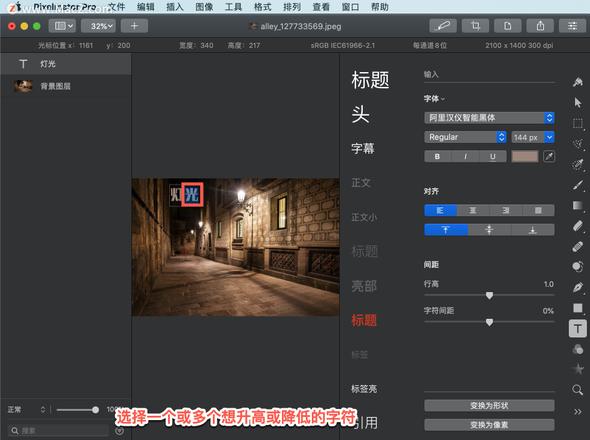
在「工具选项」窗口中,单击「字体」下拉菜单并选择「基线」-「下标」或「基线」-「上标」。
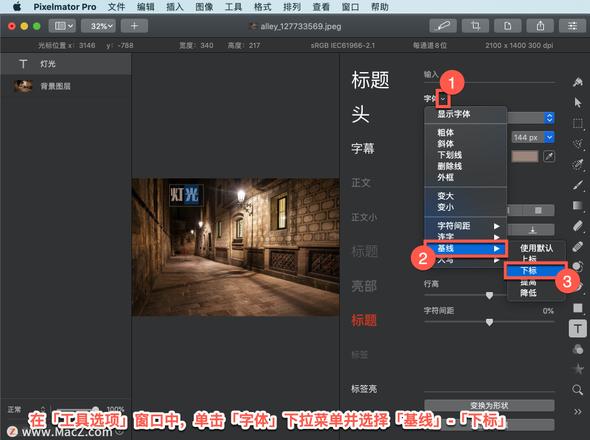
如果要在上标或下标之后继续键入常规文本,直接在上标或下标字符之后单击,单击「工具选项」面板中的「字体」下拉菜单选择「基线」-「使用默认」。
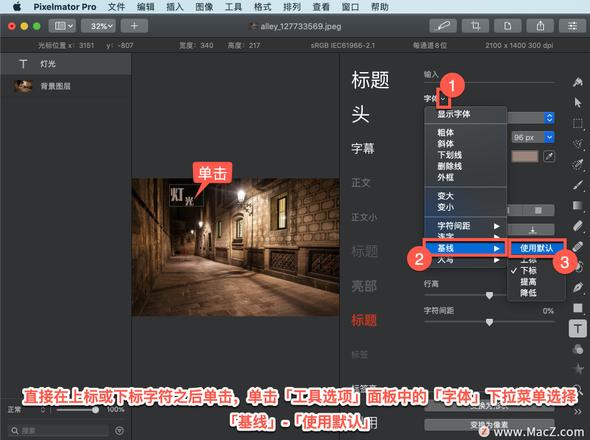
以上就是在 Pixelmator Pro 中制作文本下标或上标的方法。需要 Pixelmator Pro 软件的朋友可在本站下载,关注我们,学习Mac软件使用方法!
以上是 Pixelmator Pro?教程「168」,如何在 Pixelmator Pro?中制作文本下标或上标? 的全部内容, 来源链接: utcz.com/dzbk/907314.html









